windows 2008 R2 破解系统密码
- 格式:doc
- 大小:414.00 KB
- 文档页数:14

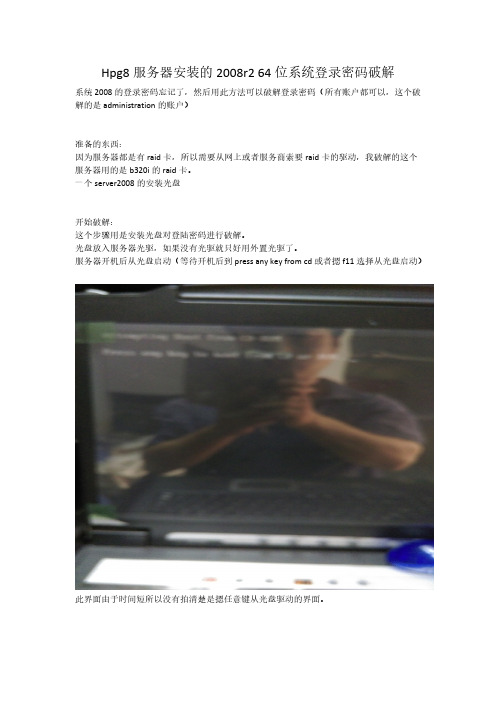
Hpg8服务器安装的2008r2 64位系统登录密码破解系统2008的登录密码忘记了,然后用此方法可以破解登录密码(所有账户都可以,这个破解的是administration的账户)准备的东西:因为服务器都是有raid卡,所以需要从网上或者服务商索要raid卡的驱动,我破解的这个服务器用的是b320i的raid卡。
一个server2008的安装光盘开始破解:这个步骤用是安装光盘对登陆密码进行破解。
光盘放入服务器光驱,如果没有光驱就只好用外置光驱了。
服务器开机后从光盘启动(等待开机后到press any key from cd或者摁f11选择从光盘启动)此界面由于时间短所以没有拍清楚是摁任意键从光盘驱动的界面。
开始加载光盘然后停留在此界面点击下一步点击上个界面的下一步后会到这个界面,此时点击左下角的修复计算机(R)点击修复计算机后会到这个界面,然后选择使用可以帮助解决Windows启动问题的恢复工具。
因为服务器有raid卡,但是但是安装盘里没有驱动所以下边的操作系统、分区大小、位置都是空白的,此时需要用到上边准备的raid卡的驱动。
点击加载驱动。
点击了加载程序后出现此界面点击确定上u盘是可以识别到,下载的驱动提前解压出来。
)这是之前解压好的驱动文件夹,点击打开。
打开文件夹后里面n多个文件,点击hpsa2带齿轮的图标的那个就可以了(如果不确定那个是可以一个一个点击试试,不对的话会提示此文件没有所需要的硬件信息,然后重新进来选择就可以了。
)选对了出现的就是这个画面,点击添加驱动程序。
然后开始加载raid驱动,等待一会就加载完毕。
加载完毕后分区大小和位置就设别到服务器的硬盘了(记住位置处的盘符,这个就是服务器的系统盘,这个盘符可能会是别的盘符,反正记住就可以了,后边要用。
)点击下一步。
点击下一步后出现此画面,点击命令提示符。
然后弹出命令提示符后的窗口。
弹出此窗口后开始用命令操作。
还记得刚才要求记住的盘符吗,在这里需要用到了。

DELL服务器安装Windows 2008 r2 OEM破解SLIC方法最近单位新近一批DELL服务器,打算上Windows2008r2,可是发现有部分机器无法激活,经查发现BIOS中SLIC被锁,进网上苦寻,终找到方法,先将方法共享已便大家交流。
原理:其实DELL服务器的最新提供的官方BIOS中已经包含了SLIC信息,但是DEll根据你购买机器时的配置对SLIC进行了处理。
如果你购买机器的时候没有购买Windows2008或是Windows2008r2的话这个部分信息是被锁掉的。
我们要做的是就是对SLIC部分进行解锁。
步骤:(以DEll PowerEdge r900为例)1、去官方网站下载对应服务器的最新BIOS,不过官网上提供的BIOS都不能在Windows下面进行更新,要想在Windows 下面更新BIOS的朋友可以去官方的FTP中下载。
地址是:/BIOS/,在里面找到自己对应的BIOS,注意BIOS 的名称,比如名称为PER900_BIOS_WIN_1.1.13_1.EXE的BIOS 更新程序就是可以在Windows下面直接更新的BIOS程序。
关键字是执行文件里面有WIN字样。
要最新版的话按照时间排列就可以了。
下载好后运行程序对BIOS进行更新,操作按照提示就可以了。
2、更新完BIOS后可以先用EVEREST查看一下SLIC是否为374字节,版本是否为2.1如果不是说明SLIC被锁了。
下面就要对SLIC进行解锁。
首先准备一张可以引导系统到DOS下的引导盘,建议用U盘做。
下载下面的SVCTAG.rar,解压后将里面的文件复制到引导盘中,然后重启机器引导机器到DOS环境下,然后输入如下命令:按照如下输入(黑色为系统提示,红色为需要输入的)X:\>C:(这个为ASSET程序所在盘符如果已在启动盘符的话可以省略)C:\>ASSET PASS:1234ASSET – Version 2.09 (C) Copyright 1993-2004 DELL Inc.About to chang the Asset Tag. Are you sure [y,n]yService Tag =>4YH8 12XAsset Tag => PASS:1234D:\Ctrl+Alt+Del(重启)3、重启完成后进入系统再用EVEREST查看一下SLIC。

破解前提条件:1.一张2008的安装盘(版本、位数相同的) 2.设置启动顺序,从光驱启动SERVER Detials:点击“修复计算机”系统恢复选项点击下一步选择”“命令提示符”如果版本位数不相同的话会出现如下仔细看好下面的这一步,这是最关键的。
首先先备份一下magnify.exe(windows 放大镜程序)最好加上全路径copy C:\WINDOWS\system32\magnify.exe C:\WINDOWS\system32\magnify.exe.bak或者使用rename C:\WINDOWS\system32\magnify.exe C:\WINDOWS\system32\magnify.exe.bak 然后用cmd.exe 替换掉magnify.execopy C:\WINDOWS\system32\cmd.exe C:\WINDOWS\system32\magnify.exe或者使用rename C:\WINDOWS\system32\cmd.exe C:\WINDOWS\system32\magnify.exe重启电脑到了2008登录界面。
点击轻松访问然后选上放大屏幕的项目(放大镜)应用。
输入whoami 查看一下当前用户权限运行net user 查看当然的用户运行net user administrator ****** 设置你的密码了。
我的设置的密码为: qq495216123 然后用才设置的密码登录系统记住,密码修改完毕,用相同的方法将magnify.exe文件替换回来,以免被黑客等利用。
copy C:\WINDOWS\system32\magnify.exe.bak C:\WINDOWS\system32\magnify.exe或者使用rename C:\WINDOWS\system32\magnify.exe.bak C:\WINDOWS\system32\magnify.exe 然后将备份的文件删除del C:\WINDOWS\system32\magnify.exe.bak。
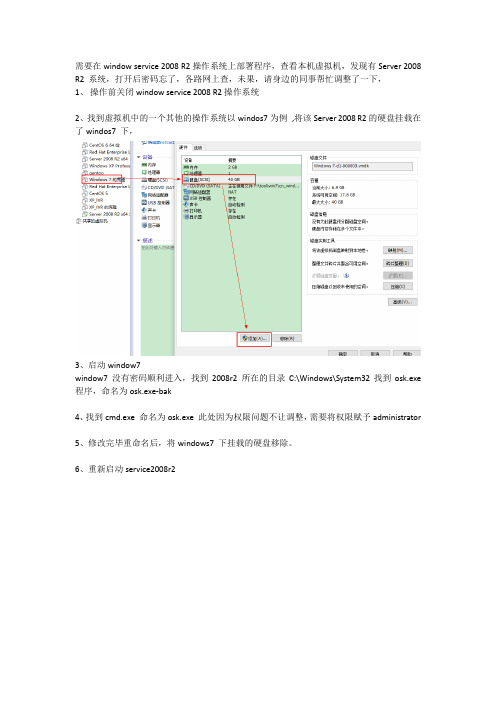
需要在window service 2008 R2操作系统上部署程序,查看本机虚拟机,发现有Server 2008 R2 系统,打开后密码忘了,各路网上查,未果,请身边的同事帮忙调整了一下,
1、操作前关闭window service 2008 R2操作系统
2、找到虚拟机中的一个其他的操作系统以windos7为例,将该Server 2008 R2的硬盘挂载在了windos7 下,
3、启动window7
window7 没有密码顺利进入,找到2008r2 所在的目录C:\Windows\System32找到osk.exe 程序,命名为osk.exe-bak
4、找到cmd.exe 命名为osk.exe 此处因为权限问题不让调整,需要将权限赋予administrator
5、修改完毕重命名后,将windows7 下挂载的硬盘移除。
6、重新启动service2008r2
点击确定按钮,弹出运行框
注意:如果再次密码有复杂度验证,需要输入复杂密码,进行确认。
提示更改成功后,
关闭该窗口,重新输入帐号密码登录即可
登录成功后,将osk.exe重命名为cmd.exe 将osk.exe-bak 重命名为osk.exe。

2008r2密钥标准版在Windows Server 2008 R2中,密钥是非常重要的一部分,它是用来验证操作系统合法性的。
对于标准版的2008r2密钥,我们需要了解一些基本知识,并且正确地进行安装和激活。
首先,我们需要明白什么是Windows Server 2008 R2标准版。
它是一种功能丰富的操作系统,适用于中小型企业和部门级应用。
它提供了强大的安全性、可靠性和灵活性,可以帮助组织更高效地管理他们的IT环境。
在安装Windows Server 2008 R2标准版时,我们需要输入正确的密钥来激活系统。
密钥通常是一串25位的字符,由字母和数字组成,格式类似于"XXXXX-XXXXX-XXXXX-XXXXX-XXXXX"。
在安装过程中,系统会提示我们输入密钥,确保输入的密钥准确无误。
一旦系统安装完成并输入了密钥,我们就需要对系统进行激活。
激活是验证系统合法性的过程,如果系统未激活,将会出现一些功能限制和提醒。
为了避免这些问题,我们需要尽快完成激活步骤。
为了成功激活Windows Server 2008 R2标准版,我们可以按照以下步骤进行操作:1. 打开“开始”菜单,选择“计算机”,然后右键点击“属性”。
2. 在系统属性窗口中,找到“Windows 激活”部分,点击“更改产品密钥”。
3. 输入25位的产品密钥,然后点击“下一步”。
4. 系统会自动连接到激活服务器,进行验证和激活过程。
5. 完成激活后,系统会提示激活成功,并且在系统属性窗口中会显示“Windows 已激活”。
需要注意的是,密钥是区分大小写的,所以在输入时要确保大小写准确。
另外,密钥一经使用,就无法重复使用,所以要妥善保管好自己的密钥,避免泄露和盗用。
总的来说,2008r2密钥标准版对于Windows Server 2008 R2标准版的安装和激活是至关重要的。
正确地安装和激活系统,不仅可以避免一些不必要的麻烦,还能保证系统的正常运行和合法性。

关于“密码不满足密码策略的要求,检查最小密码长度、密码复杂性和密码历史的要求”的解决办法(Windows 2003 & Windows 2008)由于域的规约而导致的问题,问题在于密码设定不符合策略组的规约。
此时需要到域策略中设置响应选项来降低密码的复杂度。
(默认的复杂度需要至少7字符,且包含多个字母和数字)Windows Server 2003解决办法是:& L% A$ ]- e+ G" M' p: a# `选择开始>程序>管理工具>域安全策略>帐户策略>密码策略密码必须符合复杂性要求:由“已启用”改为“已禁用”;密码长度最小值:由“7个字符”改为“0个字符”使此策略修改生效有如下方法:1、等待系统自动刷新组策略,约5分钟~15分钟2、重启域控制器(若是修改的用户策略,注销即可)0 `# F' l2 a; W- a3 x7 l3、使用gpupdate命令仅刷新计算机策略:gpupdate/target:computer : M8 V) p# G0 Z5 g; B5 r, g' q仅刷新用户策略:gpupdate/target:user二者都刷新:gpupdateWindows Server 2008不一样的是, 管理员不能从本地策略组中将其密码策略修改, 而需要从GPM(Group Policy Management)"组策略管理器"中进行修改. 步骤如下:. q" y* D) m& ^2 F! KWindows Server 2008中, 打开GPM(Group Policy Management)方法: 依次选择start(开始)->Administrator Tools(管理者工具)->Group Policy Management(组策略管理器)->Run as administrator/Open(使用管理员权限打开)' |% H& Q# @0 m7 C1 k2 E1 p, @: @! l5 l: f开启GPM之后, 依次展开树状节点:- [: Q8 S; @" \3 Y6 B& kForest: [YOUR DOMAIN NAME(你的域名)]->domain(域)->[YOUR DOMAIN NAME(你的域名)]->Group Policy Object(组策略对象). 右键点击Default Domain Policy(默认域策略), 选择Edit(编辑)- E. E. _% B' ^0 T; h& O6 i% ^ Y z以上操作后将打开Group Policy Management Editor(组策略管理器)对话框, 依次展开树状节点: Computer Configuration(计算机配置)->Windows Settings(Windows设置)->Security Settings(安全设置)->3 x2 U! q! ?6 \5 R) L U7 u0 PAccount Policy(允许策略)->Password Policy(密码策略) 可以看到关于密码的策略设定, 只要将倒数第二项: Password must meet complexity requirments(密码复杂度)项目设成disable即可. 其余的策略因情况而设定.: C R1 \8 m( i p& t# Z最后选择start->run(运行), 输入gpupdate强制更新组策略设置.等待命令行结束之后即可完成.。

WindowsServer2008R2的使用方法很多朋友在安装微软新一代服务器Windows Server 2008和Windows Server 2008R2(以下统称2008)都有许多不明白的地方,今天我们就来共同探讨一下:1、2008的开机密码设置由于2008是服务器系统,它的安全性高于个人桌面操作系统,在开机系统密码设置上,很多人都不能通过,其实很简单,2008的密码必须最少由六位字母加数字组成,而且字母还必需包含大小写。
举个例子:Ab123456.这个密码2008就可以通过使用了。
2、2008设置自动登录。
具体方法:开始→运行→输入“rundll32 netplwiz.dll,UsersRunDll”命令打开帐户窗口,先选中要自动登陆的账户,去选“要使用本机,用户必须输入用户名密码”复选框,输入该帐户的密码即可(前提是要关闭UAC)。
3、2008开启Aero模式首先安装相应显卡驱动;然后打开服务器管理器→功能摘要→添加功能→选择安装桌面体验。
桌面体验安装完后电脑要重启;重启后接着打开服务管理,启动Themes服务,并设置启动类型为自动;最后右键点击桌面→个性化→主题→选择相应的Aero主题。
4、2008的激活备份方法(1)备份以下两个文件,同时保存好激活CD-KEY(注意:appdata是隐藏的文件夹)\Windows\System32\licensing\pkeyconfig\pkeyconfig.xrm-ms\Windows\ServiceProfiles\NetworkService\AppData\Roami ng\Microsoft\SoftwareLicensing\tokens.dat(2)以后再重装系统,不必输入CD-KEY,也不要连网,找到上面的两个文件,右键点属性→安全→高级→所有者,修改为administrator,关闭窗口,再重新选择高级→权限,修改amdinistator为完全控制,这样就可以删除了。

WIN SERVER 2008R2
系统登录密码清除(带磁盘阵列)
情况说明:服务器:DELL R230,2块1TB的硬盘做了板载RAID1。
安装了WIN SERVER 2008R2的系统,现在密码丢失,无法进入系统。
解决方法及步骤:
1、使用深度PE工具盘进入PE系统。
可以发现,由于服务器做了磁盘阵列,没有RAID驱动是无法识别到服务器的磁盘的。
2、在PE系统中打开计算机管理—设备管理器—在其它设备中找到RAID控制器。
3、右键RAID控制器,找到U盘上事先准备好的RAID驱动并添加。
4、添加完RAID驱动之后,可以发现服务器的系统盘和数据盘已经能识别了。
5、使用PE盘自带的密码重置工具,重新修改系统登录密码。
6、修改完之后,重新启动服务器,即可使用新修改的密码登录进入服务器系统。
说明:本次解决的是板载RAID1的系统密码清除,如果是外接独立RAID卡的,本方法也可以通用。
只要有对应RAID卡的驱动。

Windows server 2008 重置Administrator密码Windows server 2008 R2是目前最受欢迎的一款服务器操作系统,其在虚拟化、网络存取、信息安全等领域都有不错的应用,今天小编不是同大家介绍Windows server 2008 R2服务器操作系统优点的,下面主要同大家一起来看看当服务器管理员忘记密码,或系统被入侵,密码被恶意修改时,如何简单便捷的破解Windows server 2008 R2服务器操作系统的登录密码?1.准备好一张和当前Windows server 2008 R2系统版本和位数相近(最好相同)的系统镜像光盘或者ISO文件。
2.设置系统从光盘启动,出现安装系统的画面,点击下一步,出现“现在安装”的图片:3.点击“修复计算机”,出现以下提示:4.C盘是系统盘,点击下一步,如果安装的系统和使用的系统光盘或者镜像的版本和位数匹配的话,会出现“系统恢复选项”:5.点击“命令提示符”,将出现具有管理员权限的DOS窗口。
如图:6.在“命令提示符”中运行命令,重新生成新的osk.exe文件。
过程:先将原有C盘系统C:\Windows\System32\config\osk.exe的osk.exe文件备份,然后删除System32\config里面的osk.exe,将System32下面的cmd.exe复制为新的osk.exe.执行过程如下图:简单的方式是先到C:\Windows\System32\config\下面执行del osk.exe。
然后copyC:\Windows\System32\cmd.exeC:\Windows\System32\config\osk.exe.7.关闭DOS窗口,重启服务器,从硬盘启动到系统的登录界面:8.点击左下角的圆圈“轻松访问”,将出现:9.在“不使用键盘键入”上打勾,并且点击“确定”,将出现DOS窗口:10.在DOS窗口下,使用命令修改密码:命令为:net user administrator cqeis@其中net user是命令,administrator系统管理员账户的名称,cqeis@为新的系统密码。
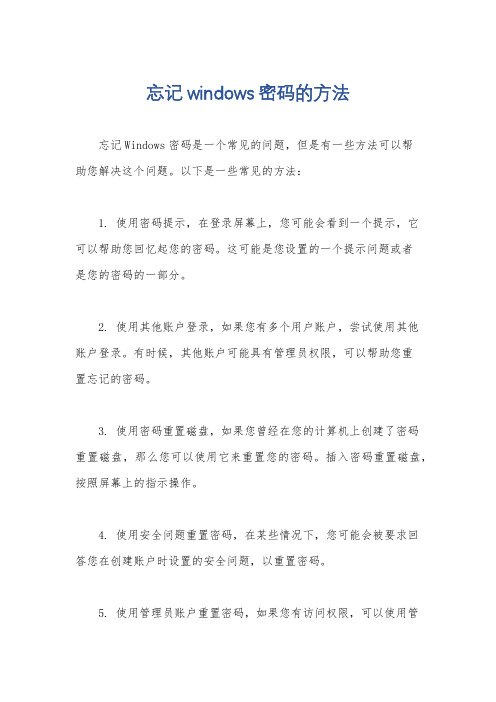
忘记windows密码的方法
忘记Windows密码是一个常见的问题,但是有一些方法可以帮
助您解决这个问题。
以下是一些常见的方法:
1. 使用密码提示,在登录屏幕上,您可能会看到一个提示,它
可以帮助您回忆起您的密码。
这可能是您设置的一个提示问题或者
是您的密码的一部分。
2. 使用其他账户登录,如果您有多个用户账户,尝试使用其他
账户登录。
有时候,其他账户可能具有管理员权限,可以帮助您重
置忘记的密码。
3. 使用密码重置磁盘,如果您曾经在您的计算机上创建了密码
重置磁盘,那么您可以使用它来重置您的密码。
插入密码重置磁盘,按照屏幕上的指示操作。
4. 使用安全问题重置密码,在某些情况下,您可能会被要求回
答您在创建账户时设置的安全问题,以重置密码。
5. 使用管理员账户重置密码,如果您有访问权限,可以使用管
理员账户重置其他用户的密码。
在管理员账户下,您可以在控制面
板中选择“用户账户”然后重置密码。
6. 使用第三方工具,有一些第三方工具可以帮助您重置Windows密码。
这些工具通常需要在另一台计算机上创建一个启动
盘或者启动U盘,然后用它来重置您忘记的密码。
请注意,重置密码可能会导致您丢失加密的文件或者个人设置。
因此,在尝试这些方法之前,请确保您了解潜在的风险并且备份重
要的数据。
另外,如果您使用的是企业版或者教育版的Windows,
最好联系系统管理员寻求帮助。
希望这些方法对您有所帮助。

Windows操作系统密码忘了怎么办?在日常PC操作中,经常要输入各种各样的密码,例如,开机、系统登录密码,MSN、QQ、UC等工具软件的登录密码等,假如你忘记了这些密码,就有可能用不了机器、打不开文件、不能聊天……那么有没有临时的补救措施呢?当然有,事先备份密码啊。
但这往往被PC用户忽略了(自认为密码保存在大脑里了)。
不过,下面的方法或许可以解你的燃眉之急。
遗忘了SYSTEM密码如果你遗忘了CMOS设置中的SYSTEM密码,就无法启动机器了,解决的办法只能是:打开机箱,把电池取下、正负极短接,给CMOS放电,清除CMOS中的所有内容(当然也就包括密码),然后重新开机进行设置。
注意:有些主板设置了CMOS密码清除跳线,请参照主板说明书将该跳线短接,这样也可以清除CMOS密码。
遗忘了SETUP密码遗忘了该密码,就不能进行CMOS设置了。
如果你能使用计算机,但不能进入CMOS设置,可以这样解决:在DOS状态下启动DEBUG,然后输入如下命令手工清除SETUP密码:_ o 70 16_ o 71 16_ q你也可以用CMOS密码破解软件来显示CMOS密码,这样的软件有很多,例如Cmospwd,在DOS下启动该程序,CMOS密码就会显示出来。
遗忘了Windows登录密码WinMe/98的应急方法:开机后按F8键选择DOS启动,然后删除Windows安装目录下的*.PWL密码文件以及Profiles子目录下的所有个人信息文件,重新启动Windows后,系统会弹出一个不包含任何用户名的密码设置框,此时无需输入任何内容,直接单击“确定”,登录密码即被删除。
另外,将注册表中的HKEY_LOCAL_MACHINE、Network、Logon分支下的Us erProfiles修改为“0”,然后重新启动Windows也可达到同样目的。
WinXP/2000的应急方法:删除系统安装目录\system32\config下的SAM文件,重新启动,此时管理员Administrator帐户已经没有密码了,用Administrator帐户登陆系统,不用输入任何密码,进入系统后再重新设置登陆帐户密码即可。
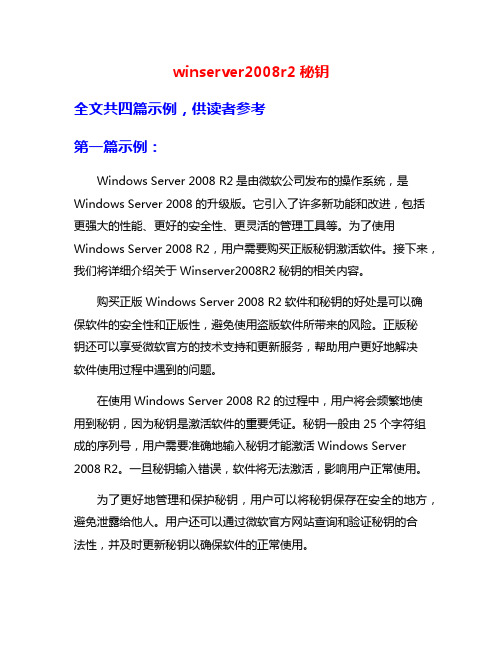
winserver2008r2秘钥全文共四篇示例,供读者参考第一篇示例:Windows Server 2008 R2是由微软公司发布的操作系统,是Windows Server 2008的升级版。
它引入了许多新功能和改进,包括更强大的性能、更好的安全性、更灵活的管理工具等。
为了使用Windows Server 2008 R2,用户需要购买正版秘钥激活软件。
接下来,我们将详细介绍关于Winserver2008R2秘钥的相关内容。
购买正版Windows Server 2008 R2软件和秘钥的好处是可以确保软件的安全性和正版性,避免使用盗版软件所带来的风险。
正版秘钥还可以享受微软官方的技术支持和更新服务,帮助用户更好地解决软件使用过程中遇到的问题。
在使用Windows Server 2008 R2的过程中,用户将会频繁地使用到秘钥,因为秘钥是激活软件的重要凭证。
秘钥一般由25个字符组成的序列号,用户需要准确地输入秘钥才能激活Windows Server 2008 R2。
一旦秘钥输入错误,软件将无法激活,影响用户正常使用。
为了更好地管理和保护秘钥,用户可以将秘钥保存在安全的地方,避免泄露给他人。
用户还可以通过微软官方网站查询和验证秘钥的合法性,并及时更新秘钥以确保软件的正常使用。
第二篇示例:winserver2008r2是微软推出的一款服务器操作系统,作为企业用户常用的服务器操作系统之一,它有着稳定性高、安全性好等特点,但是在安装和激活的过程中,我们都需要使用一个合法的秘钥来激活系统,以确保系统的合法性和正常使用。
本文将为大家介绍winserver2008r2的秘钥相关内容,希望对大家有所帮助。
一、winserver2008r2的秘钥是什么?在安装winserver2008r2系统的过程中,系统会提示您输入一个有效的产品秘钥,这个秘钥是由微软提供的,用来验证系统的合法性。
只有在输入正确的秘钥后,系统才能正常安装和激活,否则系统可能无法正常运行或者会在一定时间后限制一些功能。

Windows2008R2密码重置Server2008R2版以上的windows,以前的光盘破解已经不好用了,本文介绍使用Server2008R2安装光盘,来重置系统账号密码(Server2008R2以上的版本也适用哦,不同系统要对应系统的安装光盘才可以)。
工具/原料Server2008R2、Server2008R2安装光盘ISO、服务器方法/步骤1.在虚拟机的光盘中选择Server2008R2的ISO,并去确定(如果是物理机,直接把ISO刻录成光盘,放入光驱即可),如图。
2.重启服务器,在屏幕出现Press any key to boot from CD or DVD字样时,马上按任意键进入光盘引导模式,根据提示,选择下一步,如图。
3.1、在光盘引导的系统安装界面,选择修复计算机,如图一。
2、在弹出的系统恢复选项中,选择使用可以帮助解决Windows 启动问题的恢复工具,并选择要修复的操作系统(这里的D:盘其实就是系统中的C:盘,因为平时看不见的引导区被识别为C:了),然后下一步,如图二。
4.1、在系统恢复选项中,选择恢复工具为命令提示符,如图一。
2、在弹出的命令提示符中,切换到系统分区d: 。
3、输入D:\>copy d:\windows\system32\osk.exe d:\ 命令来备份osk.exe(这个程序是轻松访问中的屏幕键盘,可以在登陆界面调用)。
4、输入D:\>del d:\windows\system32\osk.exe 命令来删除原来的osk.exe文件。
5、输入D:\>rename d:\windows\system32\cmd.exe osk.exe 命令把cmd.exe重命名为osk.exe,然后重启系统,如图。
5.系统重启过程中,本次不要从光盘引导,而从硬盘进行引导,在系统登录界面,点击轻松访问按钮,在弹出的轻松访问对话框中,勾选屏幕键盘,然后确定,如图。

以下过程是我成功修改密码的过程:
1.首先需要需要链接一个ISO文件
需要特别注意把“启用连接”勾上,这个地方坑了我好长时间。
不勾上,系统启动没办法CD-ROM Drive进入的。
2.关闭虚拟机。
以下面的方式打开虚拟机:
3进入BIOS界面—>选择Boot:确保启动方式是以CD-ROM Driver
4.然后重新启动。
重新启动后,会进入到安装系统界面。
5.点击下一步,在下一个界面左下面,第一行:Repair your computer(修复你的计算机),点击这个;
6.之后会进入到选择界面,选择Troubleshoot(故障排除):
7.之后新的界面Advanced options(高级选项),选择Command Prompt(命令提示)选项:
8.这个时候会出现一个命令提示框,需要输入以下命令:c:
cd windows\system32
ren utilman.exe utilman.exe.new
copy cmd.exe utilman.exe
8.关闭命令提示框,点击Continue(继续);当出现欢迎界面,点击Windows key +U:
9.出现命令,输入以下命令:net user administrator "new password",关闭提示框,这个时候就可以使用你新设的密码登录了。
以上步骤成功修改了vmware虚拟机window server 2008/2012的密码。

用找一张2008的安装盘,放入光驱,然后重启,从光盘启动,然后点击修复计算机。
进入命令行提示
先要进入系统目录,这里是D盘,然后进入windows\system32目录.
仔细看好下面的这一步,这是最关键的。
首先先备份一下magnify.exe(windows 放大镜程序)
rename magnify.exe magnify.bak
然后用cmd.exe 替换掉magnify.exe
重启电脑,到了2008登录界面。
点击轻松访问,然后选上放大屏幕的项目(放大镜)应用。
}
看看出来的是什么,激动不,看看咱们是什么身份,输入whoami ,system 咱们就是权威。
现在可以输入explorer,看看屏幕有什么变化,任务栏出来了。
你可以为所欲为了
现在可以运行net user administrator ****** 设置你的密码了。
重新启动电脑,一切OK.。

Windows 2008R2 密码恢复1、用Windows server 2008 R2系统安装盘引导启动,进入安装语言选择界面
2、按Shift+F10进入cmd
3、进入系统盘
4、进入system32目录
5、将osk.exe文件重命名为osk.exe.bak,并将cmd.exe复制并命名为osk.exe
6、退出cmd并取消系统安装重新启动
7、重新启动系统后,在登陆界面单击左下角的轻松访问按钮,然后勾选—不适用键盘键入
(屏幕键盘)
8、确定后进入CMD
9、
新建用户ABC并加入到管理员组
net user abc Passw0rd@123 /add,建立密码为Passw0rd@123的用户abc,net localgroup administraotrs abc /add。
10、退出后在登陆界面可看到新的用户
11、用abc账号登陆系统,关闭cmd窗口
12、为管理员重设密码
13、用administrator管理员账号登陆系统,进入system32目录删除osk.exe文件,并将
osk.exe.bak更名为osk.exe
14、将abc账户删除
15、删除abc用户文件夹。
装在单硬盘的Windows server 2008 R2,如果忘记管理员密码,可以直接用带有winPE的可启动光盘上的账号破解工具,将管理员帐号得密码直接改为空。
相对于windows xp sp3,可能稍微有点差别是,PE上的帐号破解工具无法自动找到Windows server 2008 R2系统的SAM文件,其实SAM文件还是在windows\system32\config下,手动查找一下就行了。
而一般安装在做有RAID的服务器上的Windows server 2008 R2,再用winPE破解管理员密码就不行了,因为winPE上没有RAID驱动,所以帐号破解工具无法打开磁盘上的SAM文件。
对于这种情况,我们可以这么做:
1,用Windows server 2008 R2系统安装盘引导启动,进入安装语言选择界面,如下
2,这时,按shift + F10,会弹出命令提示符界面,如下
进入系统盘,如图:
3,找到osk.exe,将其删除,然后用cmd.exe替换osk.exe
然后,执行命令exit,退出命令提示符,关闭语言选择窗口,弹出如
图提示窗口,选择‘是’。
系统自动重启,取出系统盘,进入提示输入ctrl+alt+del的图形界面时,单击左下角的轻松访问按钮,勾选‘不使用键盘键入(屏幕键盘)’
如图
点‘确定’后,弹出命令行提示符,如图
用命令net user user1 asd@123 /add,建立密码为asd@123的用户user1,然后将该用户加入管理员组,net localgroup administraotrs
user1 /add。
退出后,可看到如图界面:
用user1登录系统,关闭弹出的窗口osk.exe
顺利进入系统,说明新用户已生效,随后,为管理员用户administrator 更改密码。
更改完成后,注销,用管理用户登录,随后又见到久违的界面了。
如图
从其他windows server 2008 R2系统下将osk.exe拷贝到
windows\system32下覆盖用cmd.exe替换的osk.exe,这样就还原了原
系统。
随后,如果不想保留user1用的可将其删除,然后将系统盘下‘用户’目录下的文件夹user1删除即可。